Tutoriel : Bloquer l'accès aux coffres, portes, fours et autres.
Page 1 sur 1
 Tutoriel : Bloquer l'accès aux coffres, portes, fours et autres.
Tutoriel : Bloquer l'accès aux coffres, portes, fours et autres.
Bonjour à tous !
Ce tutoriel imagé vous expliquera comment bloquer l'accès à vos coffres, à votre maison via le blocage des portes, et même à votre four !
Tout au long de ce tutoriel vous verrez que je n'utilise ceci que sur un coffre, mais c'est utilisable également sur vos portes ou fours. Sachez qu'après avoir bloqué une double porte vous pourrez ouvrir les 2 d'un coup en un seul clic.
Pour pouvoir protéger le contenu de votre coffre, empêcher une porte de s'ouvrir ou de fouiller dans un four.
-Posez votre objet.
-Dans le chat, effectuez la commande
-Faites donc un click gauche (ou droit).
-On vous précise que la protection a bien été créée.
Screen :
Vous ne souhaitez pas bloquer votre porte car vous aimez la visite, mais vous voulez empêcher toute autre personne de bloquer votre porte, car certains petits malins trouvent ça drôle... Pour cela :
-Posez votre objet.
-Dans le chat, effectuez la commande
-Faites donc un click gauche (ou droit).
-On vous précise que la protection a bien été créée.
Screen :
Si vous souhaitez retirer la protection d'un objet :
-Dans le chat, effectuez la commande :
-Faites donc un click gauche (ou droit).
-On vous précise que la protection a bien été enlevée.
Screen :
Si vous souhaitez qu'une autre personne puisse accéder à votre coffre, four, ou bien vos portes.
-Pour ajouter l'accès à un joueur, dans le chat, effectuez la commande :
-Faites donc un click gauche (ou droit).
-On vous précise que l'accès à cet objet leur est permis.
-Pour retirer l'accès à un joueur, dans le chat, effectuez la commande :
-Faites donc un click gauche (ou droit).
-On vous précise que l'accès à cet objet ne leur est plus permis.
Screen :
Vous souhaitez donner l'accès à ce coffre à uniquement quelques personnes ? Ajoutez un mot de passe à ce coffre dont seules les personnes que vous souhaitez pourront ouvrir grâce à ce mot de passe.
-Posez votre objet
-Pour bloquer l'accès par un mot de passe, dans le chat, effectuez la commande :
-Faites donc un click gauche (ou droit).
-On vous précise que votre protection a bien été créée.
Screen :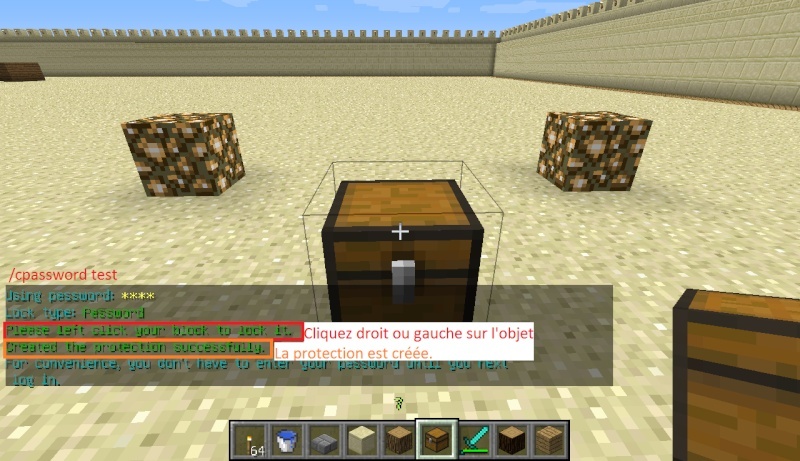
Après reconnexion, on vous demandera le mot de passe, pour le rentrer :
-Cliquez sur l'objet bloqué.
-Dans le chat, effectuez la commande :
-Utilisez l'objet.
Screen :
Il est vous également possible de faire
En espérant que ce tutoriel était assez clair !
Ce tutoriel imagé vous expliquera comment bloquer l'accès à vos coffres, à votre maison via le blocage des portes, et même à votre four !
Tout au long de ce tutoriel vous verrez que je n'utilise ceci que sur un coffre, mais c'est utilisable également sur vos portes ou fours. Sachez qu'après avoir bloqué une double porte vous pourrez ouvrir les 2 d'un coup en un seul clic.
I - Bloquer un objet.
Pour pouvoir protéger le contenu de votre coffre, empêcher une porte de s'ouvrir ou de fouiller dans un four.
-Posez votre objet.
-Dans le chat, effectuez la commande
- Code:
/cprivate
-Faites donc un click gauche (ou droit).
-On vous précise que la protection a bien été créée.
Screen :

II - Empêcher votre objet d'être bloqué par quelqu'un d'autre.
Vous ne souhaitez pas bloquer votre porte car vous aimez la visite, mais vous voulez empêcher toute autre personne de bloquer votre porte, car certains petits malins trouvent ça drôle... Pour cela :
-Posez votre objet.
-Dans le chat, effectuez la commande
- Code:
/cpublic
-Faites donc un click gauche (ou droit).
-On vous précise que la protection a bien été créée.
Screen :

III - Retirer votre protection à un objet.
Si vous souhaitez retirer la protection d'un objet :
-Dans le chat, effectuez la commande :
- Code:
/cremove
-Faites donc un click gauche (ou droit).
-On vous précise que la protection a bien été enlevée.
Screen :

IV - Permettre l'accès à plusieurs personnes.
Si vous souhaitez qu'une autre personne puisse accéder à votre coffre, four, ou bien vos portes.
-Pour ajouter l'accès à un joueur, dans le chat, effectuez la commande :
- Code:
/cmodify @nomdujoueur
Exemple : /cmodify @Kaito
-Faites donc un click gauche (ou droit).
-On vous précise que l'accès à cet objet leur est permis.
-Pour retirer l'accès à un joueur, dans le chat, effectuez la commande :
- Code:
/cmodify -nomdujoueur
Exemple : /cmodify -Kaito
-Faites donc un click gauche (ou droit).
-On vous précise que l'accès à cet objet ne leur est plus permis.
Screen :

V - Bloquer l'accès par un mot de passe
Vous souhaitez donner l'accès à ce coffre à uniquement quelques personnes ? Ajoutez un mot de passe à ce coffre dont seules les personnes que vous souhaitez pourront ouvrir grâce à ce mot de passe.
-Posez votre objet
-Pour bloquer l'accès par un mot de passe, dans le chat, effectuez la commande :
- Code:
/cpassword *mot de passe*
Exemple : /cpassword test
-Faites donc un click gauche (ou droit).
-On vous précise que votre protection a bien été créée.
Screen :
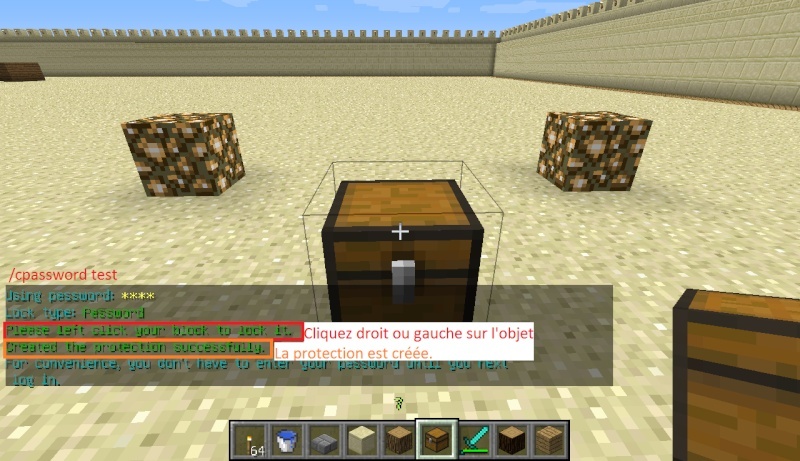
Après reconnexion, on vous demandera le mot de passe, pour le rentrer :
-Cliquez sur l'objet bloqué.
-Dans le chat, effectuez la commande :
- Code:
/cunlock *mot de passe*
Exemple : /cpassword test
-Utilisez l'objet.
Screen :

Il est vous également possible de faire
- Code:
/cinfo
En espérant que ce tutoriel était assez clair !
Invité- Invité
Page 1 sur 1
Permission de ce forum:
Vous ne pouvez pas répondre aux sujets dans ce forum